Zobrazenie počtu slov
Applies To
Word pre Microsoft 365 Word pre Microsoft 365 pre Mac Word pre web Word 2024 Word 2024 pre Mac Word 2021 Word 2021 pre Mac Word 2019 Word 2019 pre Mac Word 2016Word spočíta počet slov v dokumente počas písania. Word spočíta aj strany, odseky, riadky a znaky.

Ak potrebujete zistiť počet slov, strán, znakov, odsekov alebo riadkov v dokumente, skontrolujte stavový riadok.
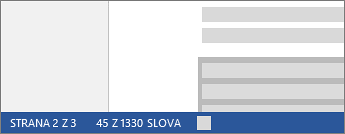
Ak chcete zistiť počet slov v časti dokumentu, vyberte príslušné slová. V stavovom riadku sa zobrazí celkový počet slov vo vybratej časti a v celom dokumente.
Tip: Ak chcete zistiť počet znakov, odsekov a riadkov, kliknite na počet slov v stavovom riadku.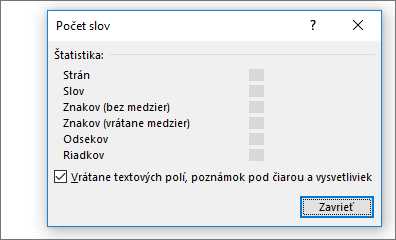
Spočítanie znakov, riadkov a odsekov
Kliknutím na počet slov v stavovom riadku otvoríte okno Počet slov, v ktorom sa zobrazuje počet znakov, riadkov, odsekov a ďalšie informácie o dokumente programu Word pre Mac. Ak ste nevybrali konkrétnu časť textu, Word spočíta počet slov a znakov v rámci všetkého textu a výsledok zobrazí v okne Počet slov ako štatistiku.
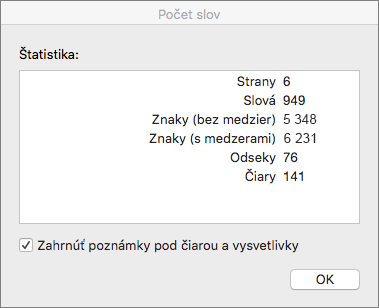
Spočítanie slov v časti dokumentu
Ak chcete spočítať počet slov len v časti dokumentu, vyberte text, ktorý chcete spočítať. Potom v ponuke Nástroje kliknite na položku Počet slov.
Rovnako ako v počítačovom programe Word, Word pre web spočíta slová počas písania.
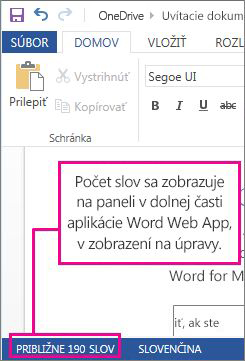
Ak sa v dolnej časti okna nezobrazuje počet slov, skontrolujte, či pracujete v zobrazení na úpravy (kliknite na položky Upraviť dokument > Upraviť v aplikácii Word pre web).
Zobrazenie počtu slov zapnete alebo vypnete tým, že kliknete na počet slov.
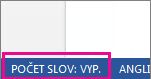
Možno ste si všimli, že Word pre web vám približný počet slov. Dôvodom je, že sa nepočítajú slová v oblastiach, ako sú textové polia, hlavičky, päty a Grafické prvky SmartArt. Ak potrebujete presný počet slov, kliknite na položku Otvoriť vo Worde a pozrite sa na počet slov v dolnej časti okna Word dokumentu.










